Es gibt drei M?glichkeiten, Daten in Excel zu transponieren: Verwenden Sie zun?chst "Spezialkopieren und einfügen", um schnell zu transponieren, was für statische Daten geeignet ist. In den Betriebsschritten wird der Datenbereich → Kopieren → mit der rechten Maustaste ausw?hlen, um "Spezielle" → überprüfen Sie "Transponieren" aus. Die zweite besteht darin, die Transponierungsfunktion zu verwenden, um eine dynamische Referenz zu implementieren, die für Szenarien geeignet ist, die eine Verknüpfung erfordern. Die Betriebsschritte bestehen darin, den Zielbereich → Eingabe = transponieren (ursprünglicher Bereich) → STRG -Schalteingabetaste drücken. Die dritte besteht darin, Stapel automatisch durch Power -Abfrage zu verarbeiten, was für Personen geeignet ist, die h?ufig ?hnliche Daten verarbeiten. Die Schritte umfassen das Importieren von Daten → Inverse Perspektive andere Spalten → Perspektivenspalten. Jede Methode hat ihre eigenen anwendbaren Szenarien. Einmaler Betrieb kann kopiert und eingefügt werden. Wenn Datenverknüpfung erforderlich ist, verwenden Sie Funktionen. Es wird empfohlen, eine lange Zeit mit Stromabfrage zu verwenden.

Das übertragen von Daten in Excel (dh, das Umwandeln von Zeilen in Spalten, Spalten in Zeilen) ist tats?chlich weit verbreitet, beispielsweise beim Organisieren von Tabellenstrukturen oder beim Vorbereiten von Berichten. Der Schlüssel besteht darin, verschiedene Methoden zu kennen und die am besten geeigneten entsprechend der spezifischen Situation auszuw?hlen.

Schnelle Transponierung mit kopieren Sie einfügen Special
Dies ist die grundlegendste und am h?ufigsten verwendete Methode, die zur gleichzeitigen Verarbeitung statischer Daten geeignet ist.
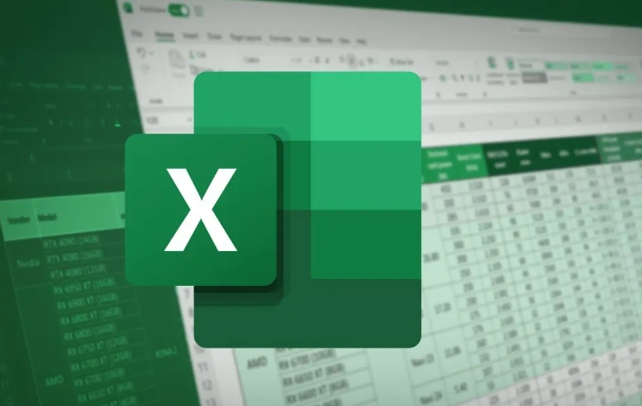
Betriebsschritte:
- W?hlen Sie den zu transponierten Datenbereich aus
- Drücken Sie
Ctrl C, um zu kopieren - Finden Sie einen leeren Bereich und klicken Sie mit der rechten Maustaste auf die Zelle
- W?hlen Sie "Special" → "übertragen" prüfen "
Dadurch werden die ursprünglichen horizontalen Daten vertikal angezeigt und umgekehrt. Es sollte beachtet werden, dass diese Methode "einmalig" ist. Wenn sich Ihre ursprünglichen Daten ?ndert, werden die transponierten nicht automatisch aktualisiert.

Dynamische Referenz mit Formeln (geeignet für Szenarien, die eine Verknüpfung erfordern)
Wenn Sie m?chten, dass die transponierten Daten automatisch aktualisiert werden, wenn sich die ursprünglichen Daten ?ndern, k?nnen Sie die TRANSPOSE verwenden.
Wie man verwendet:
- Sehen Sie sich an, wie viele Zeilen und Spalten in dem Bereich, den Sie übertragen m?chten
- W?hlen Sie die entsprechende Anzahl von umgekehrten Zeilen und Spalten im leeren Bereich aus (beispielsweise sind die Originaldaten 3 Zeilen und 4 Spalten, 4 Zeilen und 3 Spalten aus.
- ENTER
=TRANSPOSE(原始范圍), zum Beispiel=TRANSPOSE(A1:C4) - Drücken Sie
Ctrl Shift Enter(Excel addiert automatisch Klammern{}).
Hinweis: Diese Funktion erzeugt eine Array -Formel und kann den Inhalt einer der Zellen nicht getrennt ?ndern.
Power Query Automatische Stapelverarbeitung (für Personen, die h?ufig ?hnliche Daten verarbeiten m?chten)
Wenn Sie sich h?ufig mit Daten in ?hnlichen Formaten befassen müssen, ist Power Query eine schwierige M?glichkeit, Zeit zu sparen.
Die Schritte sind kurz wie folgt:
- Importieren Sie Daten in den Power Query Editor
- W?hlen Sie alle Spalten aus, klicken Sie mit der rechten Maustaste, um "Inverse Perspektive andere Spalten" auszuw?hlen.
- Die Daten werden zwei Spalten: Attribute und Werte
- Verwenden Sie dann die Funktion "Perspektivespalte", um die ben?tigte Struktur neu zu ordnen
Obwohl es zu Beginn etwas problematisch ist, müssen Sie sie nach der Erstellung der Vorlage nur aktualisieren, um die neuen Daten automatisch zu verarbeiten.
Die obigen Methoden haben ihre eigenen anwendbaren Szenarien. Wenn Sie einfach verarbeiten, verwenden Sie kopieren und einfügen. Wenn Sie die Datenverknüpfung beibehalten m?chten, verwenden Sie die Transponierungsfunktion. Wenn Sie die Operationen für lange Zeit wiederholen, k?nnen Sie eine Stromabfrage in Betracht ziehen. Grunds?tzlich ist es nicht kompliziert, aber es ist leicht, Details zu ignorieren, z. B. die Formel -Eingabemethode oder Optionen beim Einfügen.
Das obige ist der detaillierte Inhalt vonSo transponieren Sie Daten in Excel. Für weitere Informationen folgen Sie bitte anderen verwandten Artikeln auf der PHP chinesischen Website!

Hei?e KI -Werkzeuge

Undress AI Tool
Ausziehbilder kostenlos

Undresser.AI Undress
KI-gestützte App zum Erstellen realistischer Aktfotos

AI Clothes Remover
Online-KI-Tool zum Entfernen von Kleidung aus Fotos.

Clothoff.io
KI-Kleiderentferner

Video Face Swap
Tauschen Sie Gesichter in jedem Video mühelos mit unserem v?llig kostenlosen KI-Gesichtstausch-Tool aus!

Hei?er Artikel

Hei?e Werkzeuge

Notepad++7.3.1
Einfach zu bedienender und kostenloser Code-Editor

SublimeText3 chinesische Version
Chinesische Version, sehr einfach zu bedienen

Senden Sie Studio 13.0.1
Leistungsstarke integrierte PHP-Entwicklungsumgebung

Dreamweaver CS6
Visuelle Webentwicklungstools

SublimeText3 Mac-Version
Codebearbeitungssoftware auf Gottesniveau (SublimeText3)
 So gruppieren Sie sich nach Monat in Excel Pivot -Tabelle
Jul 11, 2025 am 01:01 AM
So gruppieren Sie sich nach Monat in Excel Pivot -Tabelle
Jul 11, 2025 am 01:01 AM
Wenn Sie nach Monat in Excel Pivot-Tabelle gruppieren, müssen Sie sicherstellen, dass das Datum korrekt formatiert ist, dann die Pivot-Tabelle einfügen und das Datumfeld hinzufügen und schlie?lich mit der rechten Maustaste auf die Gruppe "Monat" klicken. Wenn Sie auf Probleme sto?en, prüfen Sie, ob es sich um ein Standarddatumformat handelt und der Datenbereich angemessen ist, und passen Sie das Zahlenformat an, um den Monat korrekt anzuzeigen.
 So ?ndern Sie Outlook in Dark Thema (Modus) und schalten Sie es aus
Jul 12, 2025 am 09:30 AM
So ?ndern Sie Outlook in Dark Thema (Modus) und schalten Sie es aus
Jul 12, 2025 am 09:30 AM
Das Tutorial zeigt, wie man den hellen und dunklen Modus in verschiedenen Outlook -Anwendungen umschaltet und wie ein wei?es Lesebereich in schwarzem Thema bleibt. Wenn Sie h?ufig sp?t in der Nacht mit Ihrer E -Mail arbeiten, kann der Dark -Modus von Outlook die Augenbelastung verringern und
 So wiederholen Sie auf jeder Seite Headerreihen beim Drucken von Excel
Jul 09, 2025 am 02:24 AM
So wiederholen Sie auf jeder Seite Headerreihen beim Drucken von Excel
Jul 09, 2025 am 02:24 AM
Verwenden Sie die Funktion "Top -Title -Zeile", um die sich wiederholenden Header pro Seite einzurichten. Spezifische Schritte: 1. ?ffnen Sie die Excel -Datei und klicken Sie auf die Registerkarte "Seitenlayout". 2. Klicken Sie auf die Schaltfl?che "Title". 3. W?hlen Sie im Popup-Fenster "Top-Titelzeile" und w?hlen Sie die zu wiederholende Zeile (z. B. Zeile 1). 4. Klicken Sie auf "OK", um die Einstellungen auszufüllen. Zu den Hinweisen geh?ren: Nur sichtbare Effekte beim Druckvorschau oder beim tats?chlichen Druck, vermeiden Sie die Auswahl zu viele Titelzeilen, um die Anzeige des Textes zu beeinflussen. Verschiedene Arbeitsbl?tter müssen separat festgelegt werden. ExcelOnline unterstützt diese Funktion nicht, erfordert eine lokale Version, die Mac -Versionsvorgang ist ?hnlich, aber die Schnittstelle ist geringfügig unterschiedlich.
 So Screenshot unter Windows PCs: Windows 10 und 11
Jul 23, 2025 am 09:24 AM
So Screenshot unter Windows PCs: Windows 10 und 11
Jul 23, 2025 am 09:24 AM
Es ist üblich, einen Screenshot auf einem PC aufzunehmen. Wenn Sie kein Tool von Drittanbietern verwenden, k?nnen Sie es manuell tun. Der offensichtlichste Weg ist, die PRT -SC -Taste/oder die Drucken von SCRN -Taste (Druckbildschirmschlüssel) zu drücken, die den gesamten PC -Bildschirm greifen. Du tust
 Wo werden Teams Meeting -Aufnahmen gespeichert?
Jul 09, 2025 am 01:53 AM
Wo werden Teams Meeting -Aufnahmen gespeichert?
Jul 09, 2025 am 01:53 AM
MicrosoftTeamsRecordingsarestoredIntheCloud, typischerweiseinonedriveorSharePoint.1.RECORDINGINGSUSUSUSUSAVETOTOTOTHEINITIATOR'SONEDRIVIINIONS "Aufnahmen" ordnerunder
 So finden Sie den zweitgr??ten Wert in Excel
Jul 08, 2025 am 01:09 AM
So finden Sie den zweitgr??ten Wert in Excel
Jul 08, 2025 am 01:09 AM
Das Finden des zweitgr??ten Wertes in Excel kann durch gro?e Funktion implementiert werden. Die Formel ist = gro? (Bereich, 2), wobei der Bereich der Datenbereich ist; Wenn der Maximalwert wiederholt erscheint und alle maximalen Werte ausgeschlossen werden müssen und der zweite Maximalwert gefunden wird, k?nnen Sie die Array -Formel = max (if (Rangemax (Bereich), Bereich) verwenden) und die alte Version von Excel muss durch die Strg -Verschiebung ausgeführt werden. Für Benutzer, die mit Formeln nicht vertraut sind, k?nnen Sie auch manuell suchen, indem Sie die Daten in absteigender Reihenfolge sortieren und die zweite Zelle anzeigen. Diese Methode ?ndert jedoch die Reihenfolge der ursprünglichen Daten. Es wird empfohlen, zuerst die Daten zu kopieren und dann zu arbeiten.
 So erhalten Sie Daten aus dem Web in Excel
Jul 11, 2025 am 01:02 AM
So erhalten Sie Daten aus dem Web in Excel
Jul 11, 2025 am 01:02 AM
Topulldatafromthewebintoexcelwithoutcoding, usePowerQueryForStructuredHtmltables ByenteringtheUrlunderdata> GetData> fromWebandSelectingThedEredTable;
 So kombinieren Sie mehrere Word -Dokumente
Jul 08, 2025 am 12:36 AM
So kombinieren Sie mehrere Word -Dokumente
Jul 08, 2025 am 12:36 AM
Um mehrere Word-Dokumente zusammenzuführen, k?nnen drei Methoden angewendet werden: Verwenden Sie zun?chst die integrierte "Einfügen" -Funktion von Word, um Dokumente mit einem einheitlichen Format und einer kleinen Anzahl von ihnen anzupassen. Zweitens kopieren und einfügen und einfügen und w?hlen Sie "Text behalten", um Formatkonflikte zu vermeiden, die für Situationen geeignet sind, in denen die Artensettung flexibel gesteuert werden muss. Drittens verwenden Sie dritte Tools wie PowerAutomat, WPSOffice oder Online-Tools, um die Stapelverarbeitung zu erreichen, die für die h?ufige Verschmelzung gro?er Mengen an Dokumenten geeignet ist. Jede Methode hat ihre eigenen anwendbaren Szenarien und sollte entsprechend den tats?chlichen Bedürfnissen ausgew?hlt werden.






